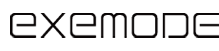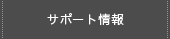ADV-518HD

【カメラ操作時のトラブル】
- カメラの電源が入りません。
- 充電池の電力残量が無い可能性があります。充電をしてください。(取扱説明書→P.16)
- 初めて充電池を使用する場合、使用前に充電する必要があります。また充電池は使用しなくてもすこしずつ放電されます。長期間使用していなかった場合も、使用前に充電をしてください。(取扱説明書→P.16)
- 充電池の+-極の方向が正しくセットされていない可能性があります。再度正しい方向に入れ直してください。(取扱説明書→P.15)
- AC電源アダプターでコンセントに接続しましたが、充電池の充電ができません。
- 充電池の+-極の方向が正しくセットされていない可能性があります。再度正しい方向に入れ直してください。(取扱説明書→P.15)
- AC 電源アダプターでコンセントと接続しても、カメラの電源をON にすると充電は停止します。電源をOFF にしてください。(取扱説明書→P.16)
- カメラの電源が突然切れます。
-
- 充電池の電力残量が無い可能性があります。充電をしてください。(取扱説明書→P.16)
- 自動電源オフ機能 (取扱説明書→P.61) が働いた可能性があります。再度電源をON にしてください。
- 撮影ができません。
- メモリに空き容量が無くなった可能性があります。必要な画像データをパソコンに取り込んだ後、メモリから消去してください。
- SD メモリーカードがロックされている可能性があります。カードのプロテクトスイッチを解除してください。
- 撮影時に押すボタンを間違えている可能性があります。
動画の撮影は「録画ボタン」(取扱説明書→P.28)、静止画の撮影は「静止画撮影ボタン」(取扱説明書→P.38)を押してください。
- 静止画がぼけます。
-
- 撮影距離が適正でない可能性があります。
撮影距離は「マクロモード」(取扱説明書→P.25)20cm、「標準」1.2m〜∞です。 - 撮影時、カメラがぶれてしまった可能性があります。
シャッターボタンを押した後、電源LEDが緑色に戻るまで、しっかりと固定してください。また、レンズに指が被らないように注意してください。 - 本機は、入力された映像をを常時監視し、逐一ピント調整をします。
映像が変わった場合や、光学ズームを使用した場合などの焦点距離が変わった場合は、ピントが合うまで若干時間がかかる場合があります。ピントが合ってからシャッタを押してください。
- 撮影距離が適正でない可能性があります。
- 静止画でフラッシュ使用時に白っぽくなります。
-
- 「マクロモード」時にフラッシュを使用すると、撮影距離が短いため白っぽくなりやすくなります。
状況に応じてフラッシュのオン/オフを切り替えてください。 - ある程度光量が確保されている場合や、被写体までの距離が近い場合、被写体や背景が白っぽい物の場合、白っぽくなりやすくなります。
フラッシュをオフにして周辺の光量を増やすなど、状況に応じてフラッシュのオン/オフを切り替えてください。
- 「マクロモード」時にフラッシュを使用すると、撮影距離が短いため白っぽくなりやすくなります。
- 動画撮影時にフラッシュが使用できません。
- 動画撮影時にはフラッシュは使用できません。
- 動画撮影中にズーム調整ができなくなりました。
- 解像度FHD(1920×1080)時はズームは使用できません。(取扱説明書→P.29)
- 室内で撮影時、液晶に上下に動く波のような物が表示されます
- 「電源周波数」(取扱説明書→P.61)の正しい設定が行われていない可能性があります。お住まいの地域の設定になっているかどうかを確認してください。
- ズームを使用すると画質が悪くなります
- 本機で搭載しているズームはデジタルズームとなります。 画像補正をしながらズームをする仕組みとなりますが、高倍率のデジタルズーム時はどうしても画像が劣化してしまいます。
- 映像が白黒になります
- ナイトビジョン(赤外線撮影)時は、映像は白黒になります(取扱説明書→P.30)。
方向ボタンの上ボタンを押して、ナイトビジョンモードを終了させてください。
- リムーバブルディスクとしてパソコンに認識されません。
- USBケーブルの接続ができていない可能性があります。ケーブルを外し、しっかりと再接続してください。また、USB ケーブルはUSB ハブや拡張USB ボードで接続した場合、正確に動作しない場合があります。
- 動作対象以外のパソコンOS を使用している可能性があります。
- リムーバブルディスクが見当たりません
- リムーバブルディスクの名称は、お使いのパソコンの環境により、名称が異なる場合があります。それらしいドライブを開いてみてください。
- 撮影されるデータの形式は何ですか。
- 動画:ファイル拡張子:MOV 動画コーデック:H.264 音声コーデック:ADPCM
静止画:ファイル拡張子:JPG 静止画形式:JPEG Exif2.2準拠
- PCで動画が再生されません。
- 本機形式に対応したコーデックやプレイヤが入っていない可能性があります。
本機形式に対応したプレイヤで有名な物には「QuickTimePlayer」があります。インストールし、使用することで再生することが可能です。
入手方法やインストール方法については、お使いのPCメーカ様にお問い合わせください。
- PCで動画再生時に、コマ送りのような状態になる。
- 動画は再生をするために多くのCPUパワーとメモリを必要とするため、例えば余裕が無いようなPCでは、音ズレや再生異常などが多発してしまいます。
特に、最近のビデオカメラは、解像度やコーデックが高画質になっており、過去の動画データと比較するとPCに対して要求するスペックが飛躍的に上がっています。
一般的に、解像度の高さに比例して再生時の負荷も大きくなりますので、高解像度時に正常に再生ができないようであれば、あえて解像度を下げて撮影をするということも撮影テクニックの一つとなります。
- カメラをテレビに接続しても、きちんと映りません。
-
- ケーブルでテレビに接続する際、テレビ側の端子を間違えている可能性があります。お使いのテレビの取扱説明書をご覧になって、端子の位置をご確認ください
- テレビに接続する前に、「テレビ出力」(取扱説明書→P.61)の正しい設定が行われていない可能性があります。「NTSC」になっているかどうかを確認してください。